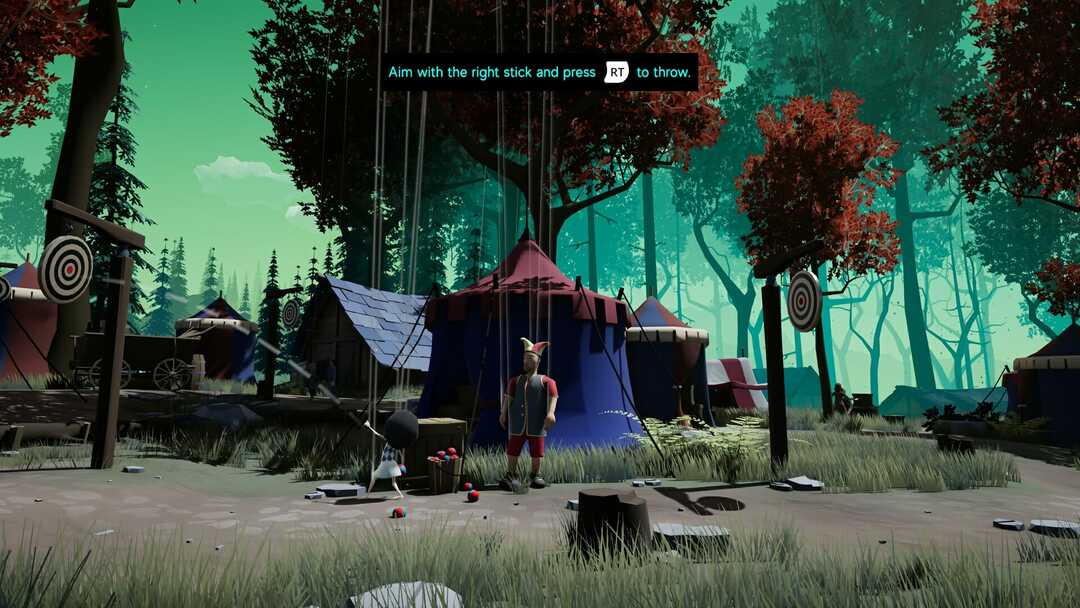I nogle tilfælde kan strømcyklus nemt løse Oplæser-problemer på Xbox
- Hvis du har problemer med Oplæseren på din Xbox, kan du prøve at slå den fra med en indbygget genvej.
- Ændring af Oplæser-indstillingerne kan også hjælpe dig med at holde den slukket på din konsol.

xINSTALLER VED AT KLIKKE PÅ DOWNLOAD FIL
- Download og installer Fortect på din pc.
- Start værktøjet og Start scanningen
- Højreklik på Reparation, og ret det inden for et par minutter.
- 0 læsere har allerede downloadet Fortect indtil videre i denne måned
Fortælleren er en utrolig nyttig funktion, da den kan hjælpe brugere med at navigere på deres konsol, men mange rapporterede, at Xbox Narrator ikke slukker.
Problemer med din konsol kan dukke op, og desværre er dette ikke det eneste. Mange brugere rapporterede, at deres Xbox-lyden hakker; vi har allerede rettet det i en separat guide.
Før vi begynder at løse dette problem, lad os se, hvad der forårsager dette problem.
Hvorfor slukker fortælleren ikke på min Xbox?
Der er normalt en enkelt årsag til dette problem:
- Fejl med din konsol – I nogle tilfælde kan du opleve fejl på din konsol, der kan forhindre denne funktion i at slukke.
- Spilindstillinger –Denne funktion er muligvis aktiveret i et af dine spil, så du skal deaktivere den manuelt.
Hvad kan jeg gøre, hvis Xbox Oplæser ikke slukker?
Før vi går videre, er der et hurtigt tjek, som du skal udføre:
- Tjek spilindstillingerne – Hvis dette problem kun opstår i visse spil, skal du kontrollere spilindstillingerne og deaktivere Oplæser derfra. Vi har allerede en god guide til hvordan slå Fortæller fra i Minecraft, så sørg for at tjekke det ud.
1. Brug genvejen
- Tryk på Strøm knappen på controlleren, indtil den begynder at vibrere.
- Tryk derefter på Menu knappen på din controller.

- Fortælleren vil nu være deaktiveret.
Dette er en hurtig og nem metode, så vi opfordrer dig til at prøve den.
2. Indstillinger for Chagne Fortæller
- Tryk på Xbox knappen på din controller.
- Gå derefter til Profil & system og så Indstillinger. Til sidst skal du vælge Tilgængelighed.

- Efter det, gå til Fortæller.

- Sluk for fortælleren.

- Valgfri: Hvis det ikke virker at slukke for Fortælleren, skal du sænke lydstyrken til den laveste værdi.
3. Genstart konsollen
- Tryk på Xbox knappen på controlleren.
- Gå derefter til Indstillinger og vælg Generel.
- Vælg Dvaletilstand og opstart og vælg Genstart nu.

Når konsollen genstarter, skal du kontrollere, om problemet stadig er der.
- 0x87e50007 Xbox-fejl: Sådan rettes det hurtigt
- 4 måder at rette Xbox-fejl 0x87DD0013, når du tilmelder dig chat/spil
- 0x80190193 Xbox Party Chat-fejl: Sådan rettes det
- Sådan rettes Xbox Update-fejlkoden 0xE0E8000F
4. Tænd og tænd for din konsol
- Tryk og hold på Strøm knappen på din konsol i cirka 10 sekunder.

- Vent, indtil din konsol slukker.
- Tryk derefter på Strøm knappen igen for at tænde den igen.
Som du kan se, er dette et mindre problem, og i de fleste tilfælde kan det løses ved blot at justere dine indstillinger eller med et enkelt tryk på en knap.
For at lære mere om Xbox-problemer har vi en god vejledning om Xbox fejl, så sørg for at tjekke det for mere information.
Hvilken løsning brugte du til at løse dette problem? Fortæl os det i kommentarfeltet nedenfor.
Oplever du stadig problemer?
SPONSORERET
Hvis ovenstående forslag ikke har løst dit problem, kan din computer opleve mere alvorlige Windows-problemer. Vi foreslår, at du vælger en alt-i-en-løsning som Fortect at løse problemer effektivt. Efter installationen skal du blot klikke på Vis&Ret knappen og tryk derefter på Start reparation.